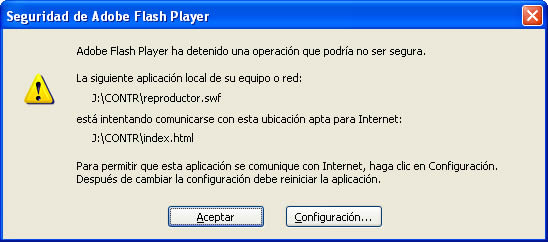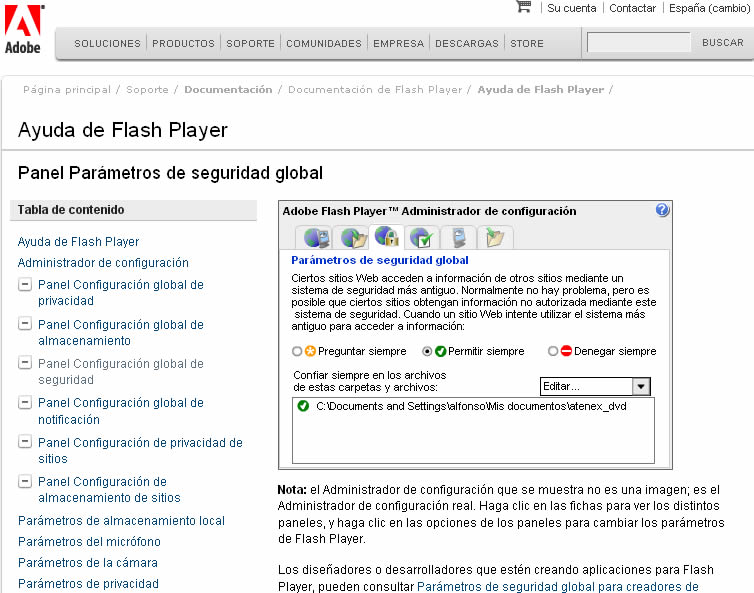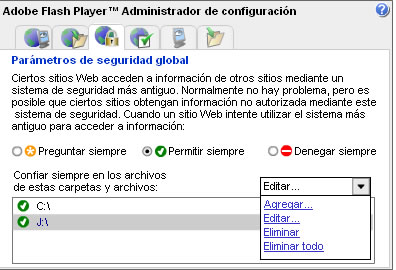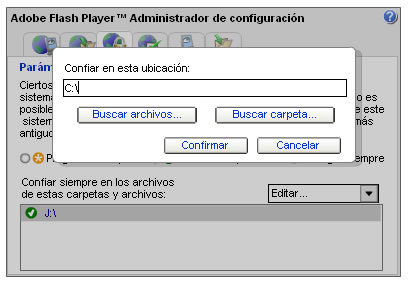| Tutorial sobre la nueva política de seguridad y privacidad del Flash Player |
 |
 |
 |
| EQUIPAMIENTO TECNOLÓGICO - Seguridad y Mantenimiento |
| Mardi, 16 Octobre 2007 12:46 |
|
There are no translations available. Actualmente, los grandes desarrollos informáticos dedican una especial atención a todo lo relacionado con la seguridad y la privacidad de datos... Tutorial sobre la nueva política de seguridad y privacidad de datos del Flash Player
En la actualidad, los grandes desarrollos informáticos dedican una especial atención a todo lo relacionado con la seguridad y la privacidad de datos. De esa preocupación se ha hecho eco el Flash Player de Adobe, el cual en sus versiones más recientes (desde la versión 8 para Windows y la 9 para Linux), introduce la posibilidad de configurar el grado de seguridad deseado para las películas flash. Es importante conocer esas posibilidades y adaptar esa configuración a nuestros intereses para una correcta visualización de este tipo de contenidos digitales. Entrando en materia, nos podemos llevar una sorpresa cuando reproduzcamos en local un material digital que necesite del plugin de flash, ya que al lanzarlo nos puede aparecer el siguiente mensaje de Seguridad de Adobe Flash Player.
En él, se nos advierte sobre una operación que podría no ser segura para nuestro equipo, y que consiste en el intento de comunicarse el objeto flash con internet. Por defecto, esa comunicación será bloqueada, pero nos ofrece la posibilidad de configurar ese acceso para una correcta reproducción del material o contenido. Este hecho es muy importante, sobre todo para materiales digitales del tipo Atenex, Edilim, Cuadernia y otros basados en un objetos flash embebido en un html. Si pulsamos el botón Aceptar de ese panel, el mensaje desaparecerá pero tendremos problemas al reproducir el contenido, sobre todo, si éste tiene enlaces a abrir en ventanas emergentes, es decir, todas esas ventanas quedarán bloqueadas, de tal manera, que nos confunda y pensemos que está mal realizado el enlace. Por ello, la opción correcta sería pulsar en el botón Configuración. Al hacerlo, el navegador nos lleva a una página web de Adobe Macromedia donde podemos hacer los ajustes necesarios en una serie de paneles como los de privacidad, almacenamiento, seguridad y notificación entre otros. Para evitar el problema comentado anteriormente en nuestros materiales, nos interesa conocer el llamado Panel Configuración Global de seguridad. Tras pulsar en el menú de la izquierda veremos como se carga el configurador a la derecha. Como bien se indica en la nota inferior, no se trata de una imagen fija sino del verdadero configurador donde podemos seleccionar las opciones deseadas.
En ese panel se nos ofrece tres posibilidades, Preguntar siempre, Permitir siempre y Denegar siempre. Si pulsamos la opción Permitir siempre ya no volverá a preguntarnos para este material o ruta concreta. Eso sí, para hacer efectivo este cambio hay que marcarlo, cerrar esta página de Adobe y actualizar o refrescar la de nuestro material aunque ya haya terminado su carga. Sin embargo, podemos encontrarnos con el mismo problema cuando intentemos cargar un material distinto o una ruta diferente en nuestro equipo. Como esto nos generará molestias continuas si el número de materiales es importante tenemos que definir una carpeta segura para la cual no tengamos que repetir el proceso de configuración.
Debajo de las tres opciones anteriores, el configurador nos ofrece la posibilidad de añadir una carpeta o archivos seguros. Si pulsamos en el desplegable Editar, veremos la opción de Agregar, ésta nos permitirá incluir aquellas rutas o direcciones de nuestro equipo que decidamos como seguras. En la ventana emergente podemos optar por buscar archivos o carpetas en nuestro equipo para añadir. Esa sería una opción, pero si nuestro propósito fuera evitar esta configuración de manera más o menos definitiva para ese equipo porque no siempre se cuenta con la conexión a internet, podríamos indicar como dirección segura nuestro disco C: o el nombre de nuestras unidades como el Cd-rom o la llave usb, como puedes ver en la imagen siguiente.
Con ello, hemos definido como seguras, dentro de nuestro equipo, las rutas más frecuentes donde almacenamos ese tipo de materiales y así, evitaremos el hecho de definir esa configuración en repetidas ocasiones. Sin embargo, en cualquier momento, podemos editar esas rutas e incluso borrarlas y definir otro modo por defecto como Preguntar siempre o Denegar siempre. Esta decisión siempre estará sujeta al tipo de materiales y condiciones en las cuales se encuentre nuestro equipo. |